Esqueci a senha, como desbloquear iPhone?
Eu esqueci minha senha de desbloqueio do meu iPhone 😔
[Título alterado pelo Moderador]
iPhone 6 Plus, iOS 12
Eu esqueci minha senha de desbloqueio do meu iPhone 😔
[Título alterado pelo Moderador]
iPhone 6 Plus, iOS 12
Olá!
Tudo bem?
Etapa 1: ter um computador (Mac ou PC)
É necessário ter um Mac ou PC para este processo. Se você estiver usando um PC, verifique se ele tem o Windows 8 ou posterior e se o iTunes está instalado. Você também precisa do cabo que veio com o iPhone ou de outro cabo compatível para conectar o dispositivo ao computador.
Se você não tiver um computador e não tiver como pegar um emprestado, vá até uma Apple Store ou um Centro de Serviço Autorizado Apple (AASP) para obter ajuda.

Etapa 2: desligar o iPhone


Etapa 3: colocar o iPhone no modo de recuperação




Se você não conseguir fazer o iPhone exibir a tela do modo de recuperação e precisar de ajuda, entre em contato com o Suporte da Apple.

Etapa 4: restaurar o iPhone
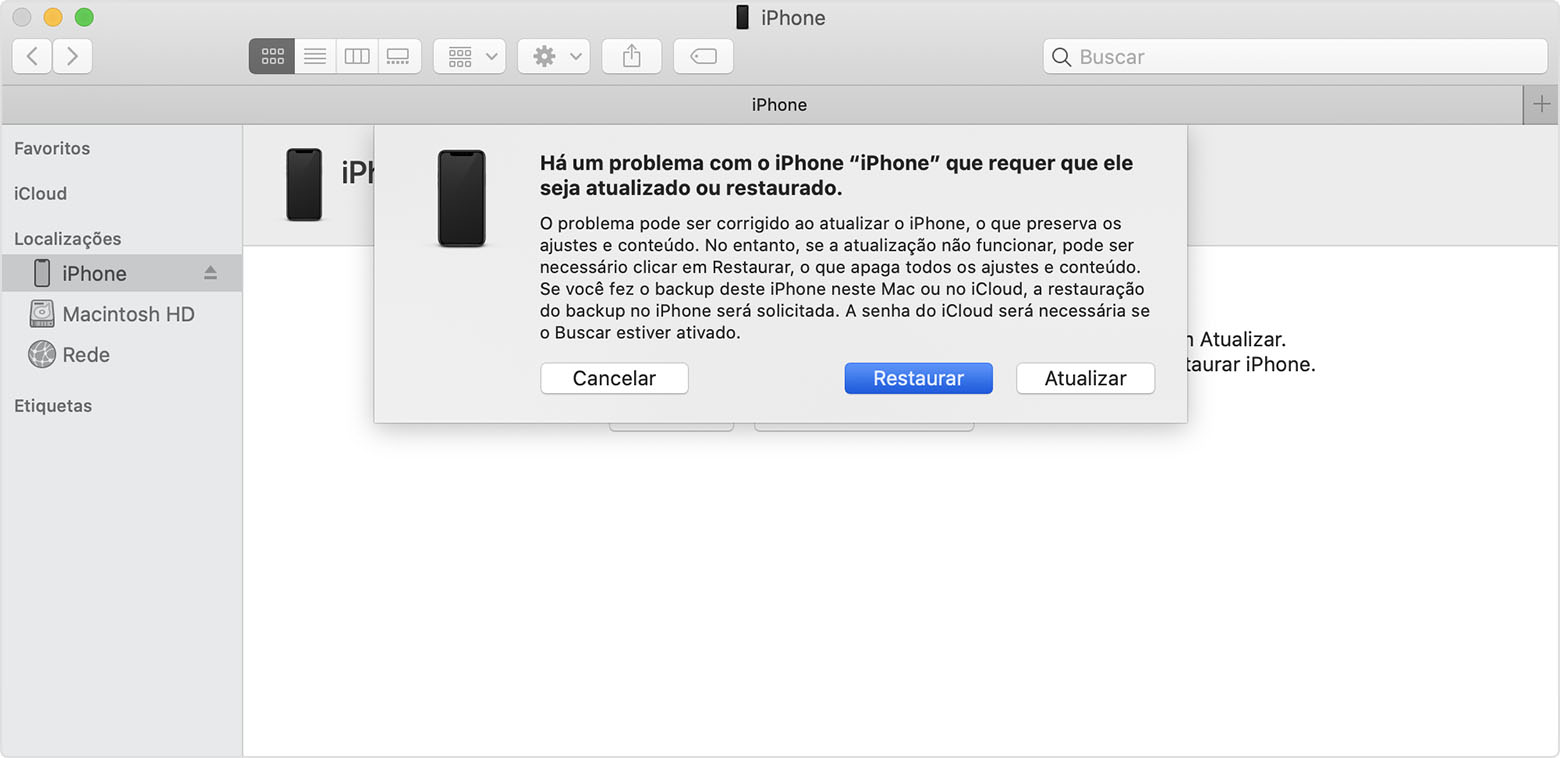
Caso precise de mais ajuda você pode entrar em contato com o Suporte Apple: https://support.apple.com/pt-br/HT201232
Entrar em contato com a Apple para receber suporte e serviço.
0800 761 0880 - Suporte Apple
Espero ter ajudado =D
RoxasThirteen
Olá!
Tudo bem?
Etapa 1: ter um computador (Mac ou PC)
É necessário ter um Mac ou PC para este processo. Se você estiver usando um PC, verifique se ele tem o Windows 8 ou posterior e se o iTunes está instalado. Você também precisa do cabo que veio com o iPhone ou de outro cabo compatível para conectar o dispositivo ao computador.
Se você não tiver um computador e não tiver como pegar um emprestado, vá até uma Apple Store ou um Centro de Serviço Autorizado Apple (AASP) para obter ajuda.

Etapa 2: desligar o iPhone


Etapa 3: colocar o iPhone no modo de recuperação




Se você não conseguir fazer o iPhone exibir a tela do modo de recuperação e precisar de ajuda, entre em contato com o Suporte da Apple.

Etapa 4: restaurar o iPhone
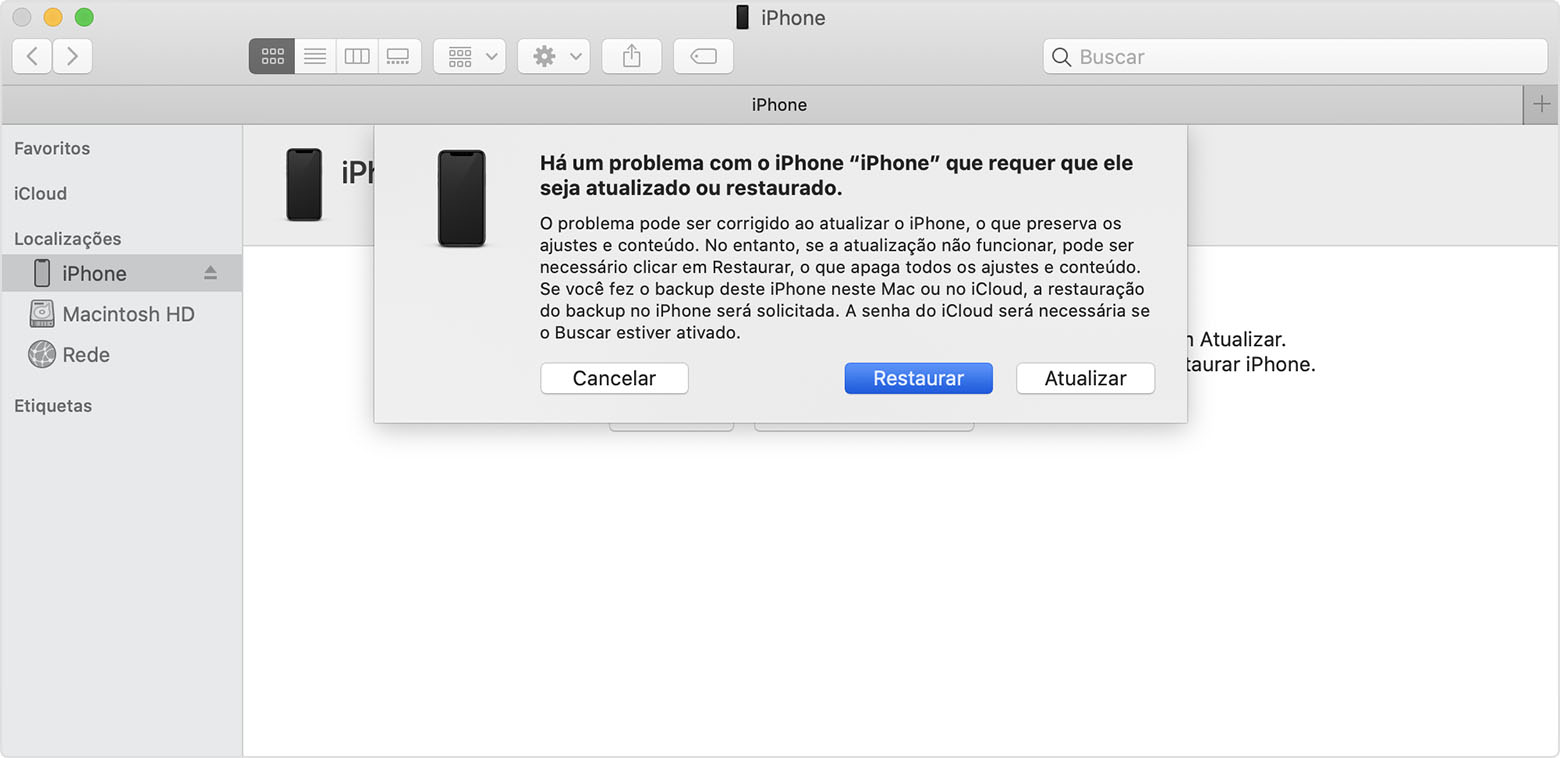
Caso precise de mais ajuda você pode entrar em contato com o Suporte Apple: https://support.apple.com/pt-br/HT201232
Entrar em contato com a Apple para receber suporte e serviço.
0800 761 0880 - Suporte Apple
Espero ter ajudado =D
RoxasThirteen
Esqueci a senha, como desbloquear iPhone?